Windows10备忘录工具里怎么保存照片呢?
很多Windows的电脑用户在使用备忘录软件的时候,除了会记录一些文字性的内容之外,还会在里面保存一些照片,增加自己对事情的记忆。那么在使用Windows10备忘录工具的时候,如何操作才能在内容中保存照片呢?与Windows电脑端敬业签备忘录软件为例:
1、打开Windows电脑上的敬业签备忘录软件输入账号密码并成功登录之后,在主界面找到需要添加照片的文字内容,点击右键并在弹出的下拉菜单中点击选择编辑选项。
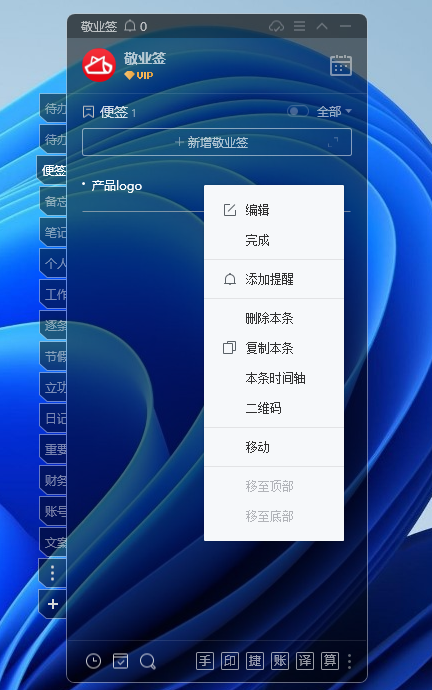
2、点击编辑选项后会弹出编辑大窗口,将自己所需要保存的照片拖动到编辑窗口内,点击路径选择需要保存的照片,操作完成后点击一下编辑窗口右下方的这个按钮。
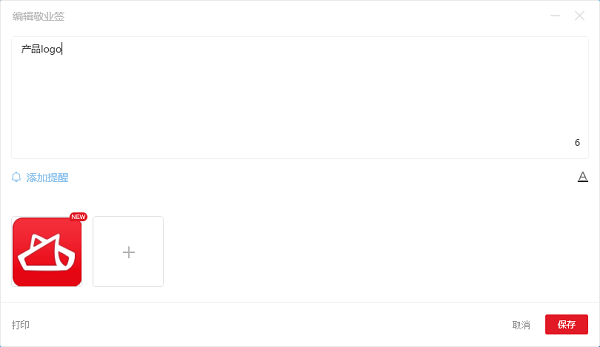
3、此时备忘录内容中已经成功保存了照片,在主界面的备忘录内容下方可以看到文件附件按钮,点击即可查看。
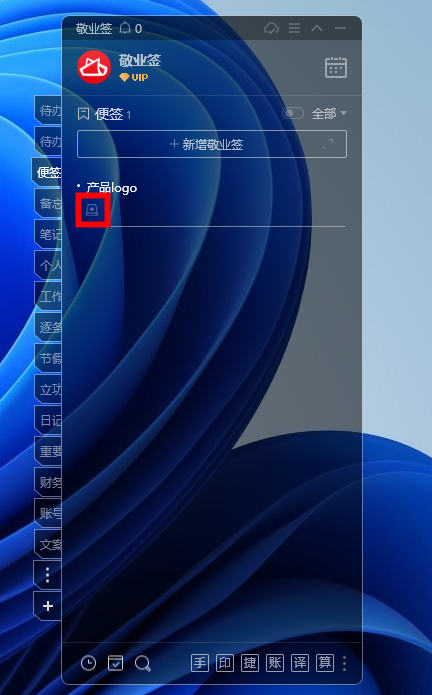
下一篇: 苹果手机上的备忘录怎么改成红色字
最新发布
相关内容
-
 什么软件可以把便签导出来?哪个手机便签软件好用
什么软件可以把便签导出来?哪个手机便签软件好用
发布时间:2020-10-13 类型:新闻动态 -
 Win7电脑桌面上有可以设置定时提醒的便签小工具吗
Win7电脑桌面上有可以设置定时提醒的便签小工具吗
发布时间:2020-10-13 类型:新闻动态 -
 华为手机怎么看图识字?扫描图片提取文字可用这款便签
华为手机怎么看图识字?扫描图片提取文字可用这款便签
发布时间:2020-10-13 类型:新闻动态 -
魅族手机便签:魅族手机便签备忘录软件推荐敬业签安卓苹果同步云便签
发布时间:2020-10-13 类型:新闻动态 -
网红便签软件:网红备忘录便签软件推荐敬业签手机电脑同步云便签软件
发布时间:2020-10-13 类型:新闻动态
推荐
-

-

-

- 哪款桌面便签更加好用?电脑桌面上的好用便签 机阿里山可见度立刻发射机独立开发了解ask等级分类
- 手机提醒信息如何添加照片?怎样在提醒闹钟中添加照片 机阿里山可见度立刻发射机独立开发了解ask等级分类
- 手机备忘录如何导出到电脑里?支持数据导出的备忘录推荐 机阿里山可见度立刻发射机独立开发了解ask等级分类
- 电脑上能弹窗提醒的软件叫什么?如何在桌面设置电脑提醒事项 机阿里山可见度立刻发射机独立开发了解ask等级分类
- 外勤人员应该用哪款提醒软件?能精确提醒工作的软件app 机阿里山可见度立刻发射机独立开发了解ask等级分类
- 如何在电脑桌面设置Ai问答助手?支持互动的桌面便签 机阿里山可见度立刻发射机独立开发了解ask等级分类
- 能给自己制定学习计划软件叫什么?计划待办类软件推荐 机阿里山可见度立刻发射机独立开发了解ask等级分类
热点
标签











